



  |   |
| 1 | Kattintson a A ControlCenter4 ablaka megjelenik. |
| 2 | Kattintson a Berendezés beállításai fülre (a lenti példa az Otthoni mód lehetőséget használja). 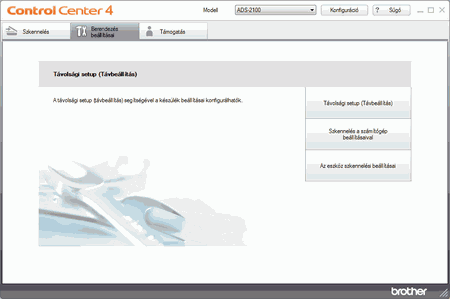 |
| 3 | Kattintson a Szkennelés a számítógép beállításaival gombra. Megjelenik a Remote Setup (Távbeállítás) program ablaka. |
| 4 | Válassza a legördülő lista E-mail elemét. 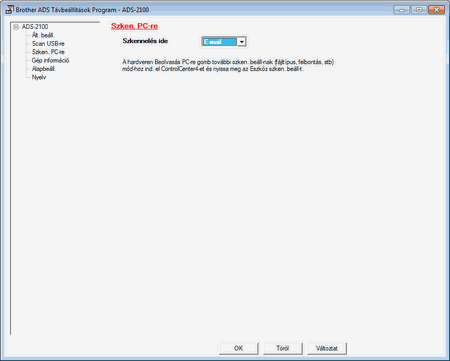 |
| 5 | Kattintson az OK gombra a Remote Setup ablakának bezárásához. |
| 6 | Kattintson Az eszköz szkennelési beállításai gombra a Berendezés beállításai fülön. Az eszköz szkennelési beállításai párbeszédablak megjelenik. |
| 7 | Kattintson az E-mail fülre. 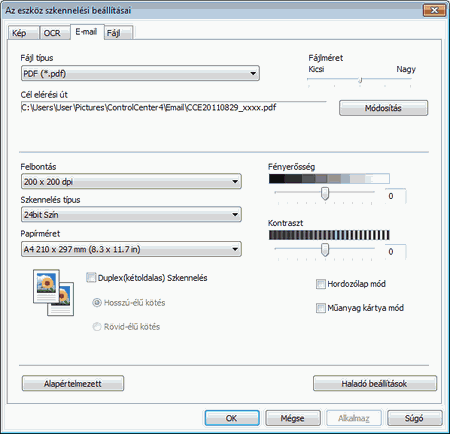 |
| 8 | Szükség esetén módosítsa a többi beállítást (lásd: Szkennelési beállítások módosítása). |
| 9 | Helyezze be a dokumentumot. |
| 10 | Nyomja meg a Szkennelés PC-re gombot. A készülék szkenneli a dokumentumot, létrehozza a fájl csatolmányt, majd elindítja E-mail alkalmazását egy üres e-mail üzenettel, mely a szkennelt dokumentumot csatolmányként tartalmazza. |
  |   |